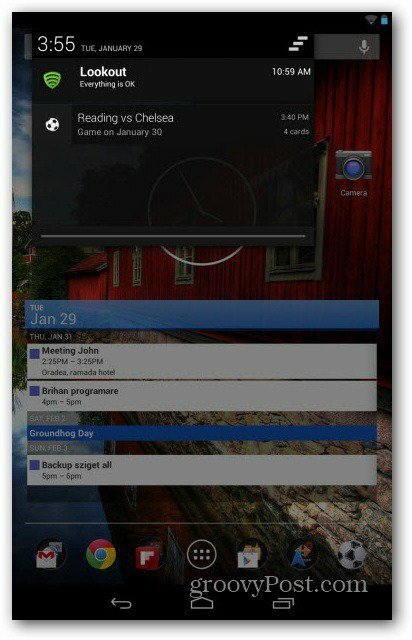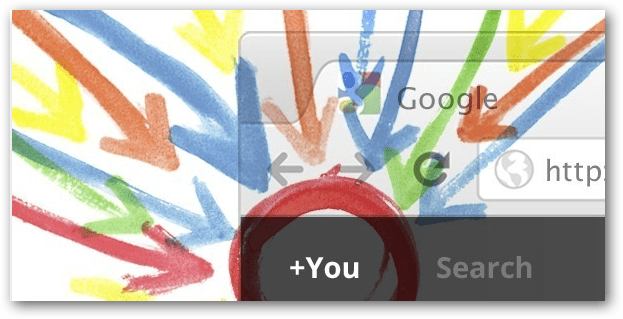वर्ड डॉक्यूमेंट को पावरपॉइंट प्रेजेंटेशन में कैसे बदलें
माइक्रोसॉफ्ट ऑफिस माइक्रोसॉफ्ट पावरप्वाइंट माइक्रोसॉफ्ट पावर प्वाइंट नायक / / March 30, 2021
पिछला नवीनीकरण

Microsoft PowerPoint प्रस्तुतियाँ कभी-कभी Microsoft Word दस्तावेज़ों से बाहर हो जाती हैं। ज़रूर, आप अपनी प्रस्तुति बनाने के लिए कॉपी / पेस्ट का उपयोग करके आगे और पीछे जा सकते हैं। हालाँकि, ऐसा करने का एक आसान तरीका है कि दो मामूली बदलाव करके माइक्रोसॉफ्ट वर्ड टेक्स्ट. Word दस्तावेज़ को PowerPoint प्रस्तुति में बदलने के कुछ तरीके यहां दिए गए हैं।
एक कदम: अपना शब्द दस्तावेज़ बदलें
वर्ड डॉक्यूमेंट को पावरपॉइंट प्रेजेंटेशन में बदलने के लिए सबसे पहले आपको फॉर्मेट में बदलाव करना होगा। निम्नलिखित उदाहरण में, हमने एक में प्रकाशित पाठ लिया है पॉडकास्ट के बारे में GroovyPost लेख.
Microsoft Word में लाए जाने पर, यह सामग्री प्रत्येक पॉडकास्ट के लिए दो खंडों में विभाजित थी: शीर्ष लेख और निकाय।
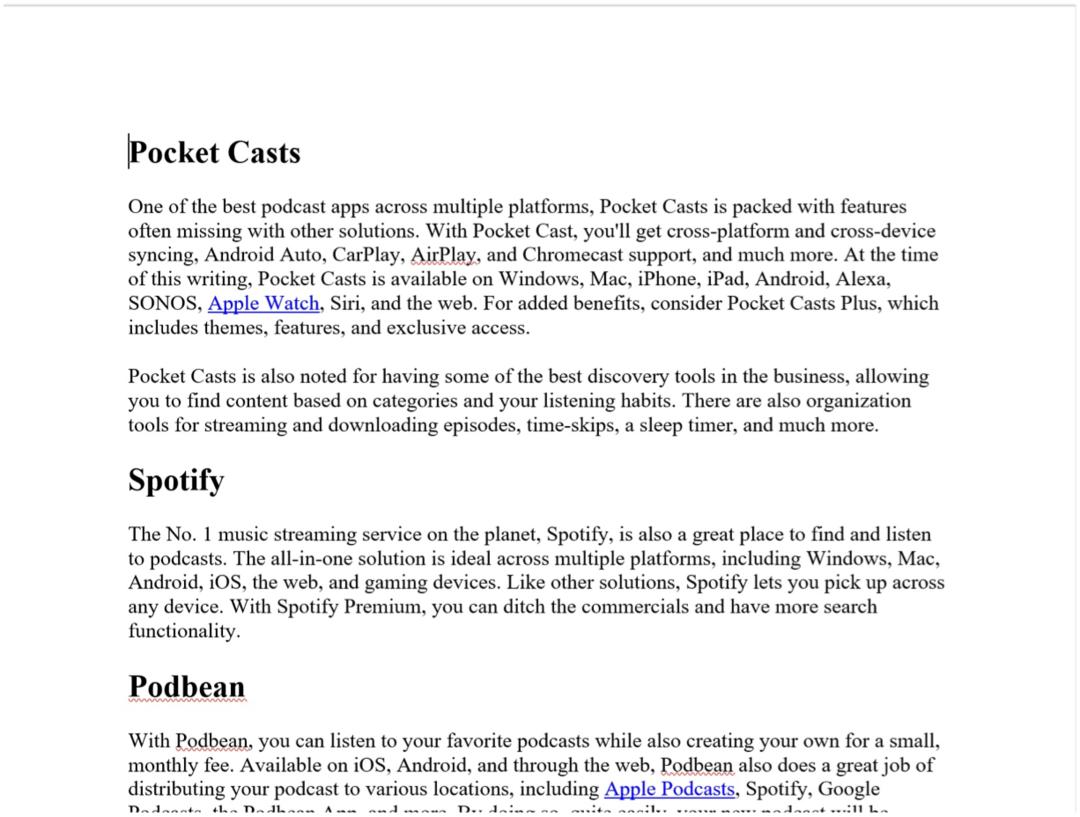
PowerPoint सामग्री के उपयोग के लिए इस सामग्री को आसानी से परिवर्तित करने के लिए, हम प्रत्येक शीर्षक को बदल रहे हैं शीर्ष 1 शैली जबकि शरीर को बदल रहा है शीर्षक 2 शैली. आप होम अनुभाग पर क्लिक करके शैलियों को समायोजित कर सकते हैं, फिर शैलियाँ चुन सकते हैं। प्रत्येक अनुभाग के लिए दोहराएँ। एक बार जब आप अपने पाठ को हेडिंग 1 और हेडिंग 2 अनुभागों में बदलना समाप्त कर लेते हैं, तो अपने Microsoft Word दस्तावेज़ को सहेजें।
हमारे उदाहरण में समाप्त शब्द दस्तावेज़ है; शैलियों के आधार पर आपका दस्तावेज़ अलग दिख सकता है:
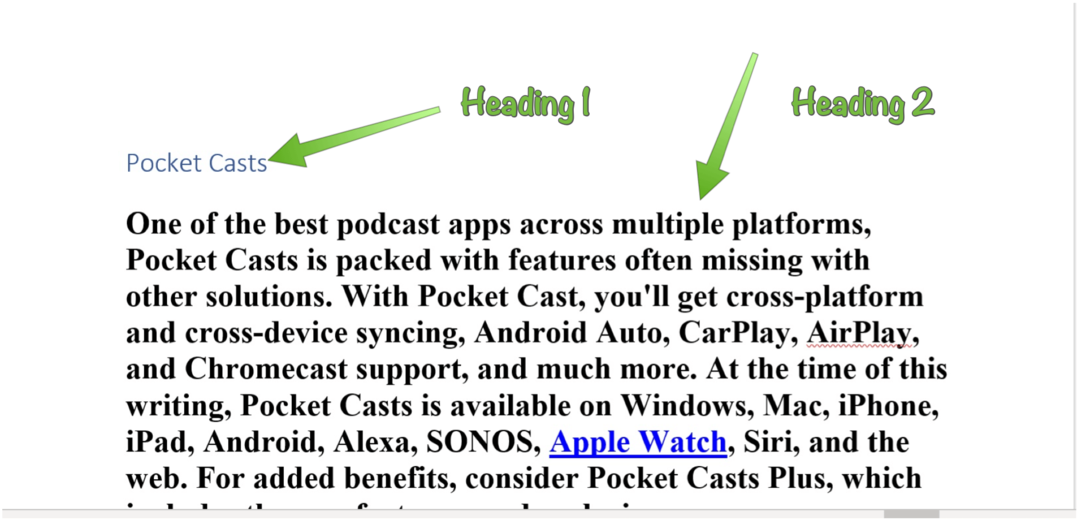
चरण दो: Microsoft PowerPoint में आयात करें
अब नीचे दिए गए निर्देशों का पालन करके किसी वर्ड डॉक्यूमेंट को पावरपॉइंट प्रेजेंटेशन में बदलने का समय है।
- खुला हुआ माइक्रोसॉफ्ट पावरप्वाइंट.
- कोई नया बनाएं Microsoft PowerPoint प्रस्तुति.
- चुनते हैं होम> नई स्लाइड> रूपरेखा से स्लाइड.
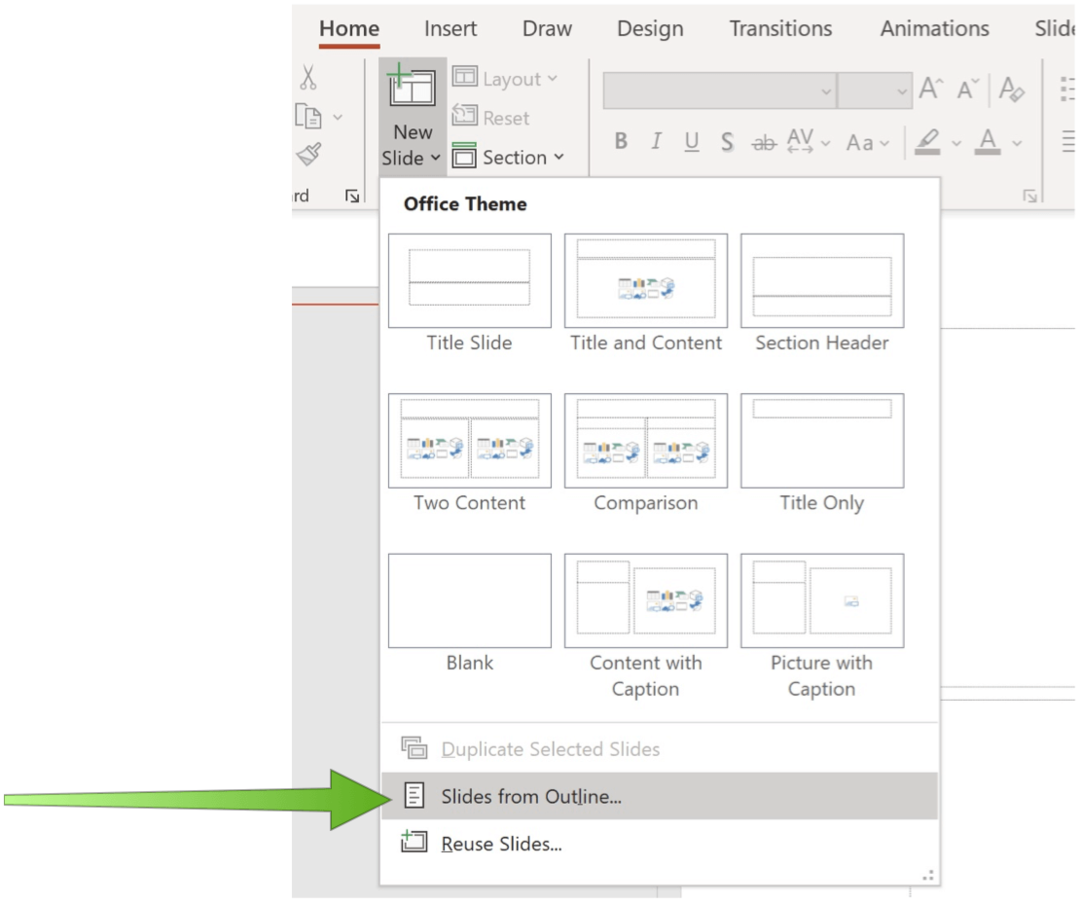
अगला:
- चुनना Microsoft Word दस्तावेज़ जिसमें हेडलाइन 1 और हेडलाइन 2 शैलियों का उल्लेख किया गया है।
- क्लिक डालने.
नई PowerPoint प्रस्तुति के प्रत्येक पृष्ठ में शीर्षक 1 और शीर्षक 2 शैलियों के प्रत्येक उदाहरण शामिल हैं।
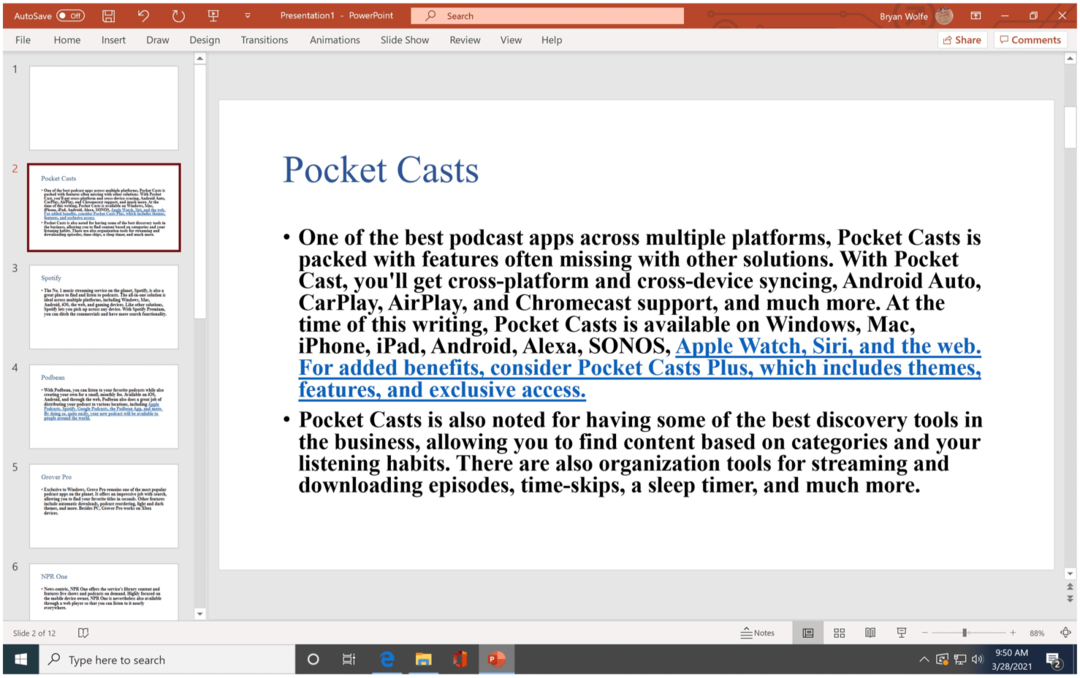
यहां से, आप अपनी Microsoft PowerPoint प्रस्तुति में उसी तरह परिवर्तन कर सकते हैं जैसे आप किसी अन्य के साथ करते हैं। इस स्थिति में, आपको अपने स्वाद के अनुरूप फोंट और प्रारूप को समायोजित करने की आवश्यकता होगी।
एक अन्य विकल्प
पावरपॉइंट प्रस्तुति में वर्ड दस्तावेज़ की पुष्टि करने का एक और तरीका है। यह ऊपर बताए गए विकल्प जितना आसान नहीं है। हालांकि, यह अभी भी काम करता है और आपकी स्थिति के लिए बेहतर हो सकता है।
इस उदाहरण में:
- खुला हुआ माइक्रोसॉफ्ट पावरप्वाइंट आपके कंप्युटर पर।
- बनाओ नई प्रस्तुति.
- को चुनिए फिसल पट्टी जहाँ आप Word दस्तावेज़ रखना चाहते हैं।
- क्लिक सम्मिलित करें> वस्तु, जो वस्तु में पाठ अनुभाग के अंतर्गत है।
- चुनें फ़ाइल से बनाएँ.
- क्लिक ब्राउज़, फिर अपना Microsoft Word दस्तावेज़ ढूंढें।
- चुनते हैं ठीक है.
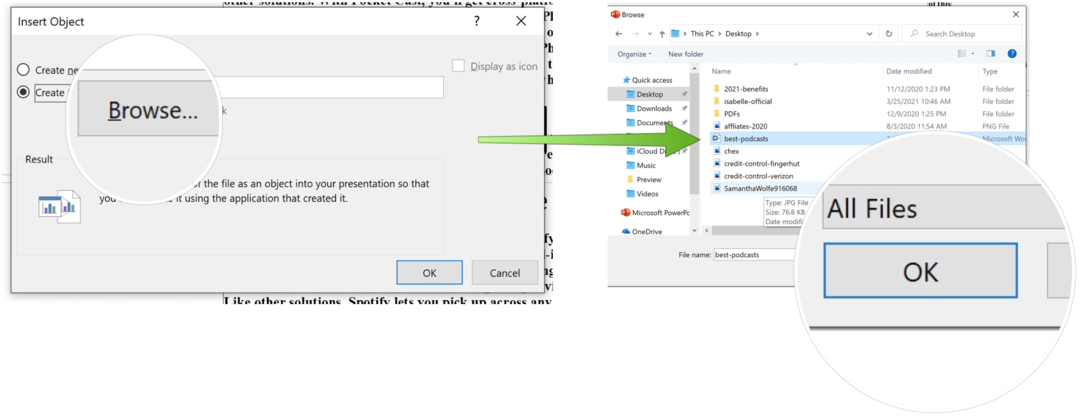
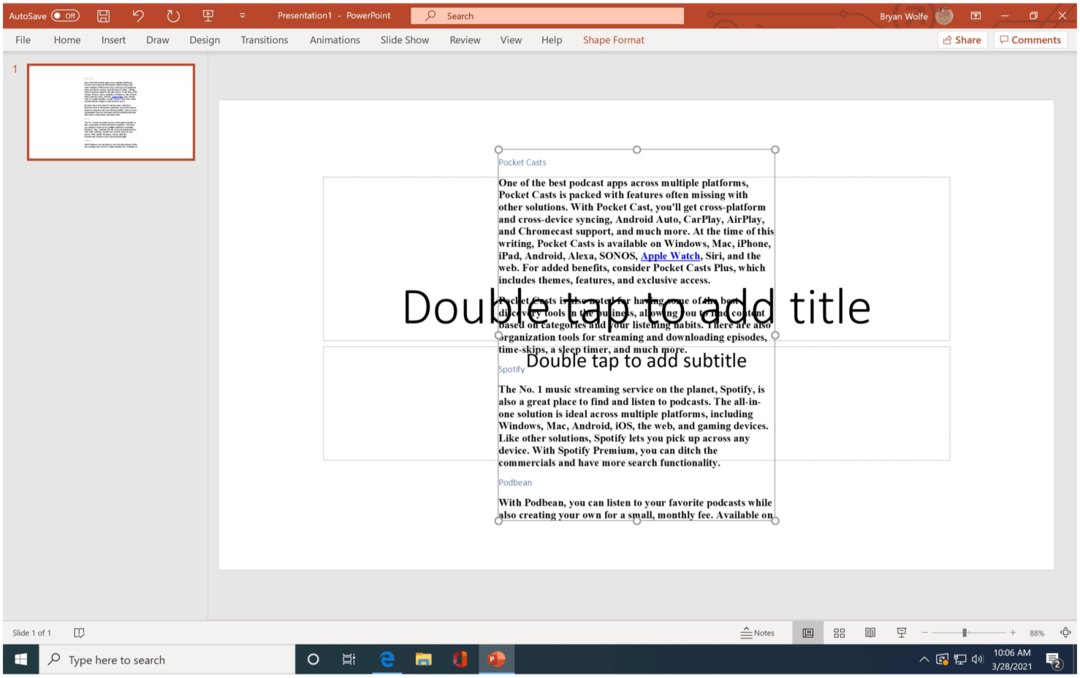
जैसा कि आप ऊपर देख सकते हैं, यह समाधान लाता है हर एक चीज़ Microsoft Word दस्तावेज़ से एक PowerPoint प्रस्तुति स्लाइड में। लंबे Microsoft Word दस्तावेज़ों के साथ, यह आदर्श नहीं है। हालांकि, छोटे दस्तावेजों के लिए, समाधान अच्छी तरह से काम करता है।
नवीनतम तरीका है
मार्च 2021 में, Microsoft ने PowerPoint दस्तावेज़ों में Word दस्तावेज़ों की पुष्टि करने के लिए एक और तरीका घोषित किया। अभी के लिए, यह समाधान केवल के माध्यम से उपलब्ध है Microsoft 365 वेब पर।
- अपने Microsoft 365 से लॉग इन करें ऑनलाइन ऑफिस की वेबसाइट.
- अपने खुले शब्द दस्तावेज़ आप रूपांतरित होना चाहते हैं।
- चुनें फ़ाइल> निर्यात> PowerPoint प्रस्तुति में निर्यात करें.
- एक चयन करें पावरपॉइंट थीम.
- चुनें निर्यात.
इतना ही! आपका वर्ड डॉक्यूमेंट एक पॉवरपॉइंट प्रेजेंटेशन में बदल जाता है।
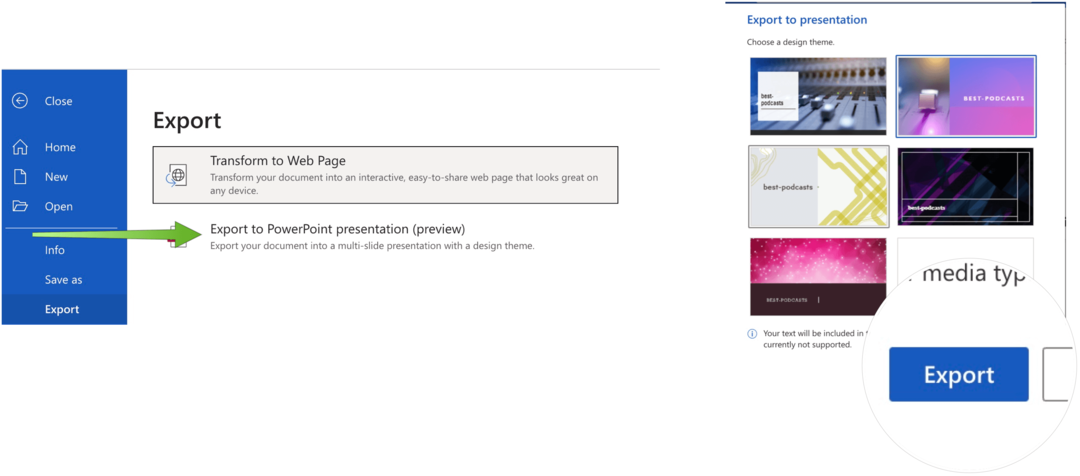
को नया निर्यात पावर प्वाइंट उपकरण एक तैयार उत्पाद नहीं है। यह इस लेखन के समय निम्नलिखित सीमाओं के साथ आता है:
- यह सुविधा वर्तमान में केवल अंग्रेजी में उपलब्ध है।
- आप वर्तमान में इंटरनेट एक्सप्लोरर और सफारी ब्राउज़रों पर सुविधा का उपयोग नहीं कर सकते।
- यह सुविधा केवल पाठ सामग्री का समर्थन करती है; अन्य मीडिया सामग्री के लिए समर्थन वर्तमान में उपलब्ध नहीं है।
- अपने वर्ड डॉक्यूमेंट को PowerPoint प्रेजेंटेशन में एक्सपोर्ट करने के बाद आप अपने मीडिया को प्रेजेंटेशन में जोड़ सकते हैं।
कोई संदेह नहीं है, एक बार जब Microsoft इस समाधान (और डेस्कटॉप संस्करणों पर) का निर्माण कर लेता है, तो यह जल्दी से Word दस्तावेज़ों को PowerPoint प्रस्तुतियों में परिवर्तित करने का सबसे अच्छा तरीका बन जाएगा। इस बीच, आपको अन्य समाधानों में से एक का उपयोग करना पड़ सकता है।
Microsoft PowerPoint एक शक्तिशाली ऐप है जो विंडोज, मैकओएस और मोबाइल उपकरणों पर उपलब्ध है। Word दस्तावेज़ों को PowerPoint प्रस्तुतियों में परिवर्तित करने के अलावा, आप एक कन्वर्ट कर सकते हैं एक वीडियो के लिए प्रस्तुति. आप भी कर सकते हैं एक PowerPoint में GIF जोड़ें तथा अपने PowerPoint में PDF डालें.
आप भी रिकॉर्ड कर सकते हैं या एक PowerPoint में ऑडियो जोड़ें अपनी प्रस्तुति में संगीत या अन्य ऑडियो जोड़ने के लिए। अंत में, आप कर सकते हैं स्पीकर नोट्स जोड़ें लाइव प्रस्तुत करते समय, आपको अपनी स्लाइड्स को भरने के बिना उल्लेख करने के लिए अतिरिक्त अंक दिए जाते हैं।
Google Chrome कैश, कुकी और ब्राउजिंग इतिहास को कैसे साफ़ करें
Chrome आपके ब्राउज़र के प्रदर्शन को ऑनलाइन अनुकूलित करने के लिए आपके ब्राउज़िंग इतिहास, कैश और कुकीज़ को संग्रहीत करने का एक उत्कृष्ट काम करता है। हर्स के लिए कैसे ...
इन-स्टोर मूल्य मिलान: स्टोर में खरीदारी करते समय ऑनलाइन मूल्य कैसे प्राप्त करें
दुकान में खरीदारी का मतलब यह नहीं है कि आपको अधिक कीमत चुकानी होगी। मूल्य-मिलान गारंटी के लिए धन्यवाद, आप खरीदारी करते समय ऑनलाइन छूट प्राप्त कर सकते हैं ...
कैसे एक डिजिटल उपहार कार्ड के साथ एक डिज्नी प्लस सदस्यता उपहार के लिए
यदि आप डिज़्नी प्लस का आनंद ले रहे हैं और इसे दूसरों के साथ साझा करना चाहते हैं, तो यहां एक डिज्नी + उपहार सदस्यता कैसे खरीदें ...
Google डॉक्स, शीट्स और स्लाइड्स में दस्तावेज़ साझा करने की आपकी गाइड
आप Google के वेब-आधारित ऐप्स के साथ आसानी से सहयोग कर सकते हैं। यहां Google डॉक्स, शीट्स और स्लाइड्स में अनुमतियों के साथ साझा करने की आपकी मार्गदर्शिका है ...